Cách tạo bản đồ nhiệt trong Google Sheets rất đơn giản mà bạn có thể thử
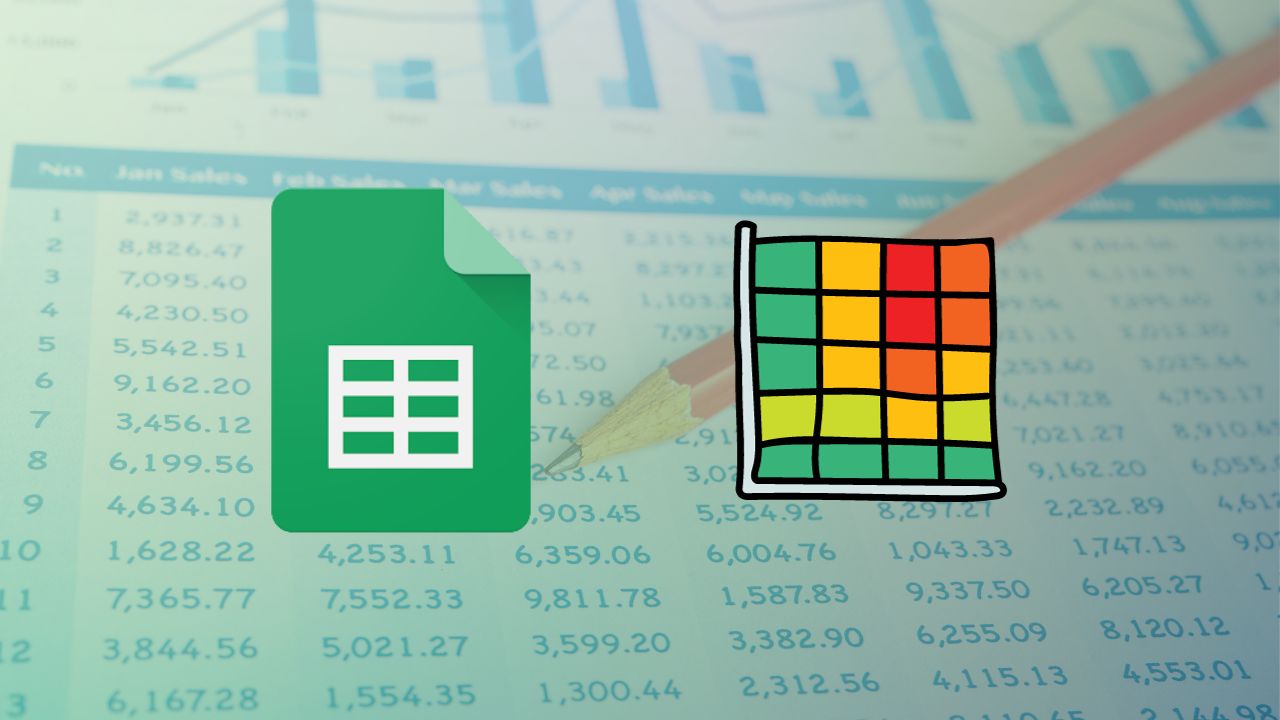
Bản đồ nhiệt - Heat map, là công cụ tổng hợp toàn bộ dữ liệu thu thập được, đem thể hiện ra dưới dạng các mảng màu sắc trực quan, cung cấp tín hiệu thị giác rõ ràng về hoạt động của chủ thể cần theo dõi trên một phạm vi nhất định. Nếu bạn muốn đưa vào phần trình bày trực quan dữ liệu của mình, thì việc sử dụng bản đồ nhiệt là một ý tưởng hay. Thông thường, loại bản đồ này được sử dụng để xác định các dữ liệu bất thường. Vậy nên hãy cùng xem bài viết này để biết cách tạo bản đồ nhiệt trong Google Sheets đơn giản trên máy tính như thế nào nhé.
Cách tạo bản đồ nhiệt trong Google Sheets
Bước 1: Đầu tiên, bạn truy cập vào Google Sheets > lựa chọn bảng dữ liệu mà bạn muốn dùng làm bảng đồ nhiệt như hình minh họa bên dưới đây.
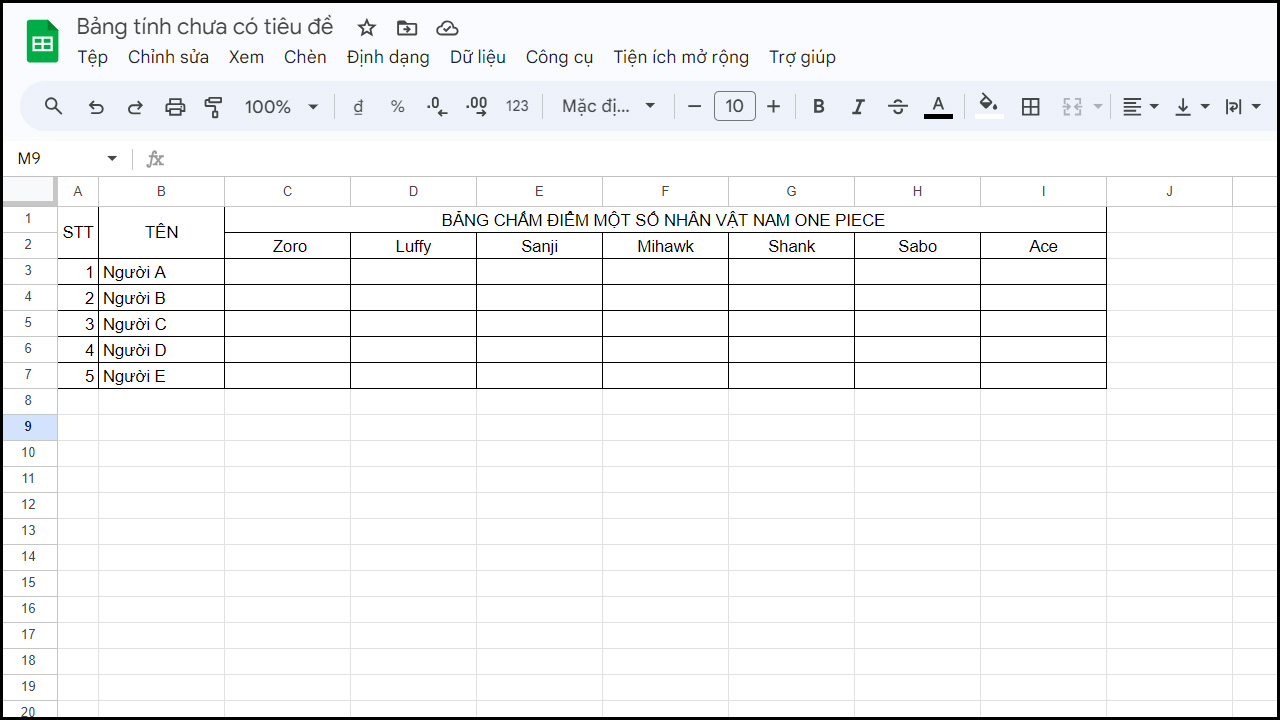
Bước 2: Bôi đen vùng bảng cần tô màu > chọn Định Dạng trên thanh công cụ > nhấn vào Định dạng có điều kiện để mở bảng đặt quy tắc lên > chọn phần Thang màu.
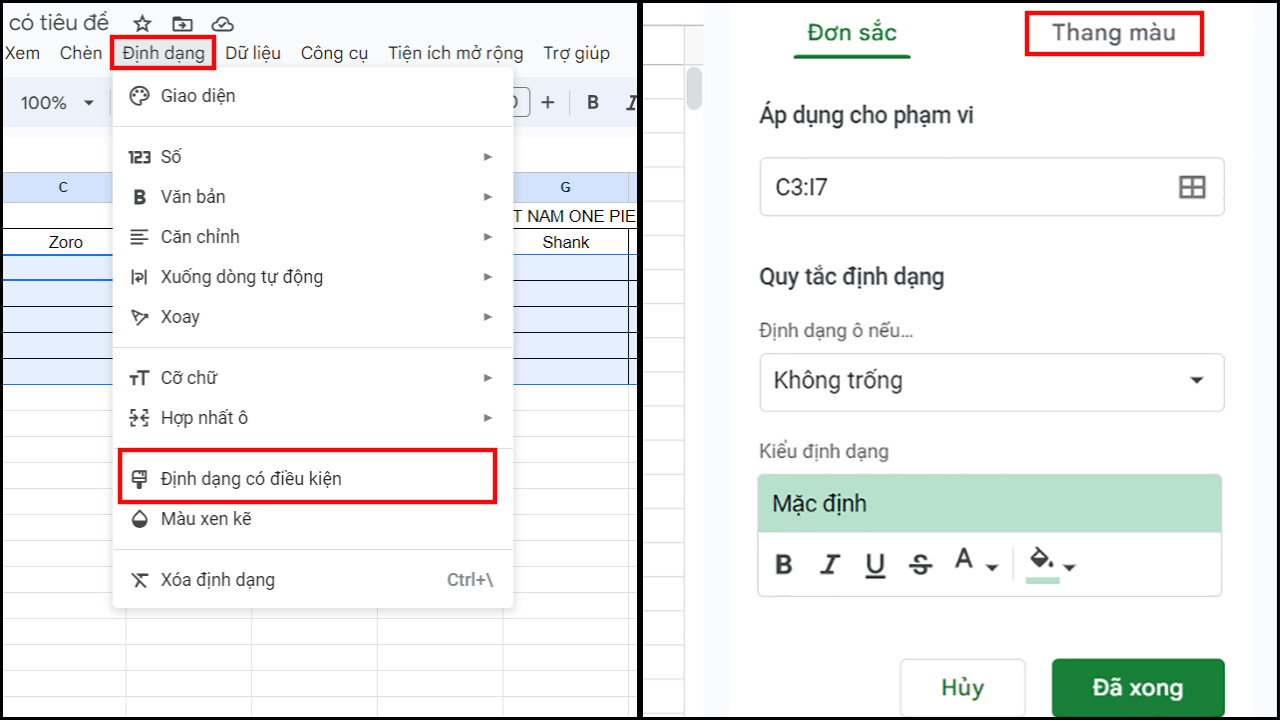
Bước 3: Tại mục Thang Màu bạn chỉnh sửa giá trị lớn nhất và nhỏ nhất phù hợp với bảng mà bạn cần biên tập > bạn nhấn chọn Đã xong khi đã hoàn thành > ta sẽ thu được bảng dữ liệu dưới đây.
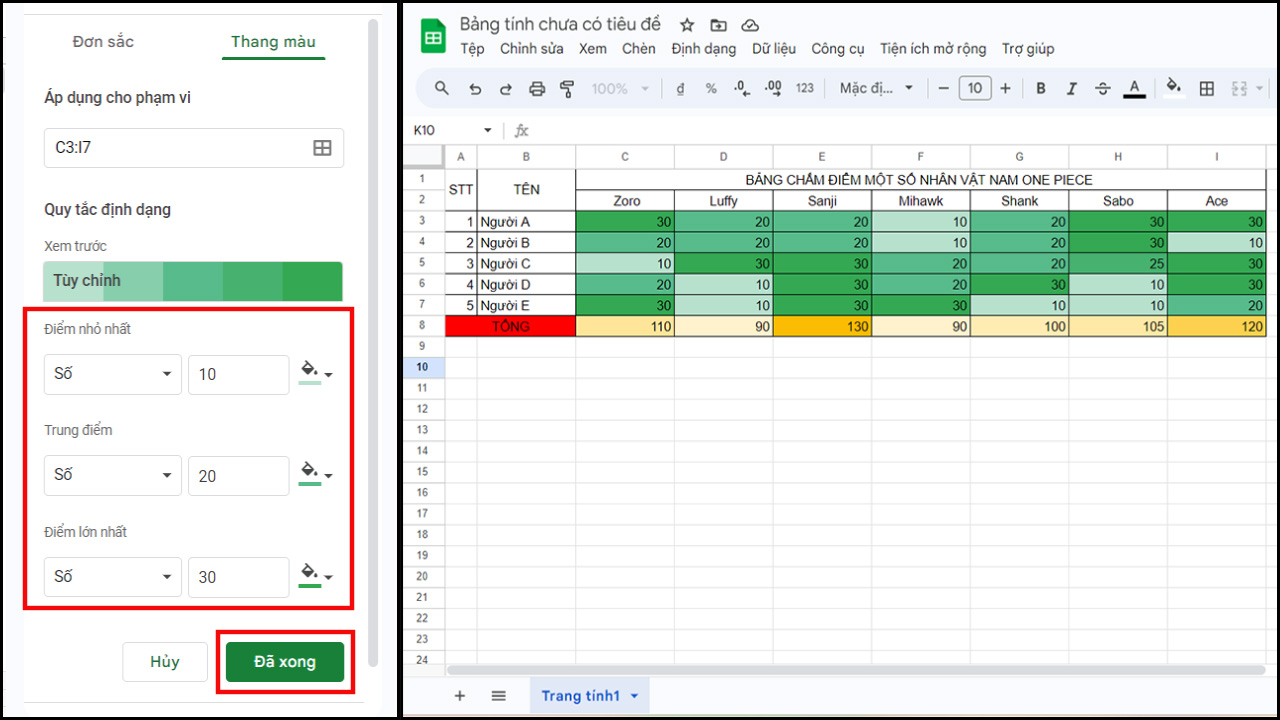
Trên đây là ba bước hướng dẫn bạn cách tạo bản đồ nhiệt trong Google Sheets cực đơn giản mà bạn có thể áp dụng cho công việc của mình nhằm sàng lọc dữ liệu tốt hơn, cũng như phân biệt những vấn đề cần được sửa chữa sẽ dễ dàng hơn. Nếu bạn thấy thích bài viết hãy để lại một like và chia sẻ mẹo hữu ích này đến người khác nhé.
24h Công Nghệ trên Google News luôn cập nhật rất nhanh các tin tức về công nghệ. Các bạn hãy nhấn vào nút cam bên dưới để theo dõi và xem tin tức của 24h Công Nghệ nha.
24H CÔNG NGHỆ TRÊN GOOGLE NEWS
Bạn đang cần một chiếc laptop cần cho những công việc văn phòng hằng ngày nhưng vẫn chưa biết được nơi nào đủ uy tín để gửi gắm niềm tin. Vậy thì đừng ngại mà truy cập ngay vào đường link bên dưới để ghé qua Thế Giới Di Động tham khảo các dòng máy tính đa dạng được bày bán tại nơi đây kèm theo những chính sách khuyến mãi và dịch vụ chăm sóc khách hàng tận tình, nhanh tay lên nào!
MUA LAPTOP VĂN PHÒNG UY TÍN TẠI TGDĐ
Xem thêm:
- Cách tạo phiếu chấm công hàng tuần trên Google Sheets mà bạn sẽ cần đến
- Cách tạo bảng so sánh bằng Google Sheets rất đơn giản mà bạn nên xem
























































































ĐĂNG NHẬP
Hãy đăng nhập để comment, theo dõi các hồ sơ cá nhân và sử dụng dịch vụ nâng cao khác trên trang Tin Công Nghệ của
Thế Giới Di Động
Tất cả thông tin người dùng được bảo mật theo quy định của pháp luật Việt Nam. Khi bạn đăng nhập, bạn đồng ý với Các điều khoản sử dụng và Thoả thuận về cung cấp và sử dụng Mạng Xã Hội.